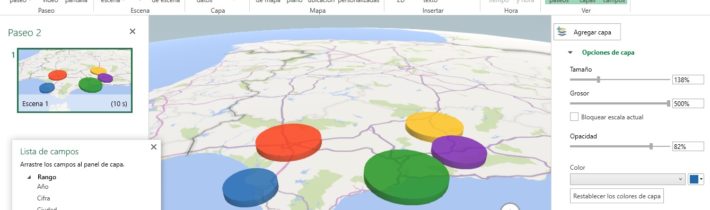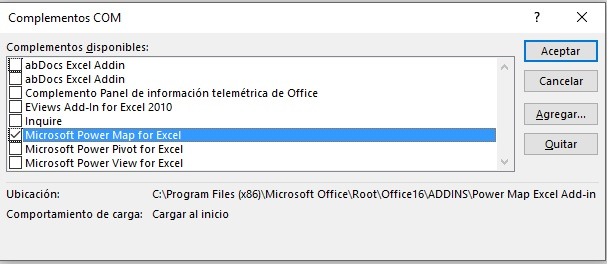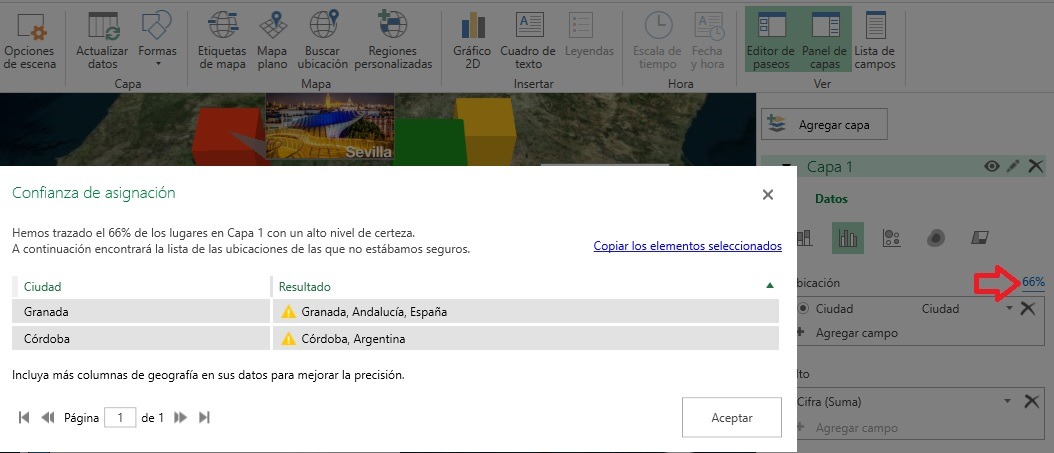Mapas 3D en Excel: PowerMap
Índice del Artículo
Instalación del Complemento COM
PowerMap en Excel: Interfaz gráfica
Para utilizar esta herramienta o complemento de mapas tridimensionales de Microsoft Excel, se parte de unos conocimientos, al menos básicos, de Tablas Dinámicas en este software de hojas de cálculo. Haciendo clic en ‘Nuevo paseo’, comenzamos a armar nuestro mapa 3D en la interfaz gráfica vinculada a Bing Maps, lo que vendría a ser una ‘especie’ de versión de geolocalización de Mapas de Microsoft. En el caso de tratarse de zonas rurales o aquellas que no haya manera de localizar, utilizar campos (crear variables en tabla) longitud y latitud de Bing Maps.
Agregar Anotación
Con el botón derecho aparece el menú contextual para ‘Agregar anotación’ en objeto gráfico de PowerMap, donde se pueden añadir características de los campos del registro en concreto, así como imágenes del mismo:
Opciones
En la propiedad ‘Alto’ se asigna el campo numérico que diferencia la altura de los objetos del gráfico, como un histograma tridimensional que refleja la geolocalización de los registros.
Confianza de Asignación
Es importante conseguir el 100% de confianza de asignación en la ubicación de los registros de nuestra base de datos (tabla de Excel), en caso contrario, habrá que comprobar la ubicación de los casos de nuestra tabla con la aplicación Bing Maps.
Campo FECHA
Después de arrastar el campo ‘Fecha’ (o seleccionarlo del desplegable de Fecha), se puede utilizar el cursor de debajo del mapa para desplazarse en el tiempo y ver como van aumentando los objetos del gráfico en cuanto a su valor numérico de la variable seleccionada en el Alto, respecto a la ubicación geográfica. En el caso de no poder arrastrar el campo Fecha, puede ser debido a problemas con el formato fecha de algún registro de la tabla inicial. Podemos generar diferentes escenas de una misma situación, al terminar los 10 segundos de escena, pasará a la siguiente.
Mapa de Calor por Provincias
vídeo del canal de Youtube de Microsoft Excel a Todo Nivel